在不同的电脑操作系统之间切换和升级是一项常见的任务。本教程将教你如何在Mac下制作Win10U盘装系统,使你能够轻松地在你的电脑上升级系统。文...
2025-05-12 206 制作盘
在日常使用电脑的过程中,我们经常需要重装或更新操作系统。而使用U盘来进行操作系统安装已成为一种常见的选择。本文将详细介绍如何通过将ISO文件制作成U盘启动盘的方法,从而实现操作系统的安装。

1.确认ISO文件的完整性

通过验证ISO文件的MD5或SHA1校验和,确保ISO文件完整,以免在制作U盘启动盘时出现错误或问题。
2.下载并安装U盘制作工具
在网上搜索并下载可靠的U盘制作工具,例如Rufus、WinToUSB等,并按照提示安装。
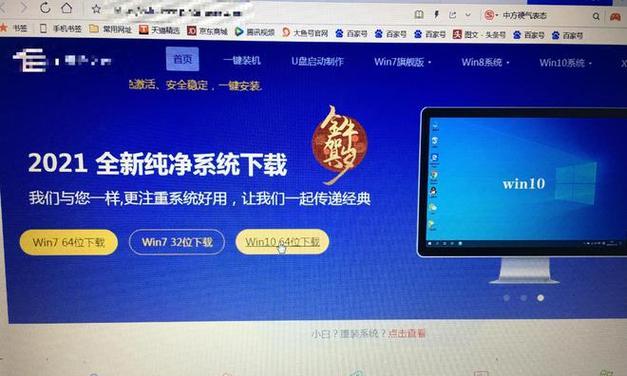
3.插入U盘并打开制作工具
将空白U盘插入计算机,并打开所选制作工具,进入制作界面。
4.选择ISO文件
在制作工具界面中,选择要制作成U盘启动盘的ISO文件,确保选择正确的文件路径。
5.配置U盘启动设置
根据需要,可以设置U盘分区格式、文件系统以及启动方式等参数,建议使用默认设置以简化操作。
6.开始制作U盘启动盘
单击“开始”或类似的按钮,开始制作U盘启动盘,此过程可能需要一段时间,请耐心等待。
7.完成制作并验证
制作完成后,制作工具会提示成功消息,同时建议进行一次验证,确保U盘启动盘制作无误。
8.设置计算机启动项
在计算机启动时,按下相应的按键(通常是F2、F12或Delete键)进入BIOS设置界面,并设置U盘启动项为第一选择。
9.重启计算机并进入U盘启动
保存设置后,重启计算机,确保U盘已插入,计算机将自动从U盘启动,进入U盘中的操作系统安装界面。
10.按照提示完成操作系统安装
按照界面中的指引,选择安装选项、分区设置等,并完成操作系统的安装。
11.安装完成后的处理
安装完成后,按照需要进行相应设置和驱动程序的安装,并进行必要的系统更新。
12.保存U盘启动盘
保存好制作成功的U盘启动盘,以备后续可能的操作系统更新或其他需要。
13.考虑备份ISO文件
为避免ISO文件丢失或损坏,建议将ISO文件备份至其他可靠的存储设备。
14.掌握常见问题及解决方法
了解并熟悉常见的制作U盘启动盘问题及解决方法,以便在遇到问题时能够迅速解决。
15.享受便捷的U盘安装体验
现在,您已经掌握了将ISO文件制作成U盘启动盘的方法,可以更方便、快捷地进行操作系统的安装,享受便捷的U盘安装体验。
通过本文的教程,您已经学会了如何将ISO文件制作成U盘启动盘的方法。现在,您可以轻松进行操作系统的安装,并享受更加便捷、快速的安装过程。记住,合理保存好U盘启动盘和ISO文件,并了解常见问题及解决方法,以便在需要时能够迅速解决问题。祝您使用愉快!
标签: 制作盘
相关文章

在不同的电脑操作系统之间切换和升级是一项常见的任务。本教程将教你如何在Mac下制作Win10U盘装系统,使你能够轻松地在你的电脑上升级系统。文...
2025-05-12 206 制作盘

在如今信息技术飞速发展的时代,操作系统的升级迭代也越来越频繁。如果你的电脑旧款操作系统运行缓慢,或者需要重装系统,那么使用U盘来安装系统是一个快速、方...
2024-04-16 320 制作盘
最新评论